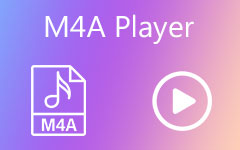Convierta fácilmente M4A a MP4 en Mac/Windows/Online/iPhone
Anteriormente, los archivos de audio y vídeo tenían casi el mismo nivel de aceptación en varios dispositivos. Aún así, desde la modernización de la electrónica, algunos dispositivos aceptan ambos tipos de archivos mientras que otros no. Esto es cierto para el formato M4A. Aunque es el formato de audio exclusivo para dispositivos Mac e iOS, muchos dispositivos populares afiliados a los formatos de salida de Apple aún no pueden reproducir este formato de audio. Por el contrario, casi todos los jugadores están a favor del MP4. Es por eso que muchas personas que sufren el mismo problema eligen convertir M4A a MP4 para una reproducción más fácil.
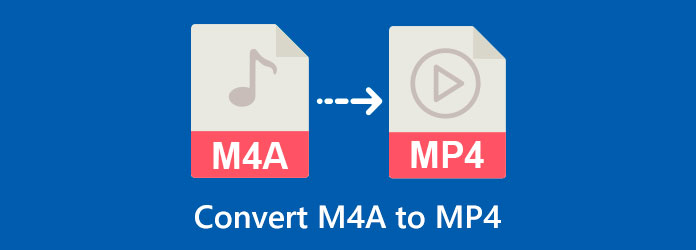
Parte 1. M4A vs MP4
Qué es M4A
Antes de conocer los convertidores de M4A a MP4 a continuación, primero aprendamos más sobre estos dos archivos multimedia, comenzando con M4A. Como se mencionó anteriormente, M4A es el formato de archivo de audio nativo de Apple. Es un archivo de audio con contenido comprimido dentro de un contenedor de archivos MPEG-4. Además, este archivo de audio digital comprimido utiliza sonidos sin pérdida ACC o ALAC, lo que le otorga una calidad de sonido exquisitamente alta. De hecho, si lo comparas con MP3, M4A tiene una calidad mucho mayor. Sin embargo, se sabe que este formato M4A tiene protección DRM, lo que impide que se reproduzca en varios reproductores multimedia. Por esta razón, para al menos mantener la alta calidad perfecta, muchos, incluidos los expertos, encuentran formas, y cambiar el archivo M4A a MP4 es una de ellas.
Lo que es MP4
Un archivo MP4, por otro lado, es el formato de archivo de video más popular al momento de escribir este artículo. Este archivo se denomina principalmente formato de archivo MPEG-4, que desarrolla el Grupo de expertos en imágenes en movimiento. Similar MP4 también es un contenedor que usa compresión con videos, audio y otros contenidos, como imágenes fijas y subtítulos. Con dicha compresión, MP4 aún mantiene la alta calidad de visualización de sonido e imagen de los contenidos que contiene. Además, este contenedor de archivos MP4 es un archivo oficial que se utiliza para reproducir y compartir videos en Internet. Aparte de eso, también se declara como un formato de video universal ya que casi todos los reproductores multimedia lo admiten.
M4A frente a MP4
Aquí hay una tabla de comparación simple y rápida entre los dos formatos. Con esta tabla, comprenderá mejor por qué necesita transformar uno en el otro.
| Atributos | MP4 | M4A |
|---|---|---|
| Mejor utilizado para | Se utiliza para casi todas las redes sociales y todos los sitios populares de transmisión de videos en línea. | Se utiliza para iTunes, podcasts y música. |
| Codificación | Utiliza MPEG-4 Parte 14 y MPEG-4 AVC. | Utiliza audio ALAC y AAC. |
| Tamaño ampliado | Esto puede ser de hasta 10 GB. | Esto puede ser de hasta 200 MB. |
| Compatibilidad | La mayoría de los dispositivos, incluso los de Apple. | Reproductores multimedia de Apple. |
| Ven con protección | No | Sí |
Parte 2. Cómo convertir M4A a MP4 en Mac/Windows/Online/iPhone
Con la información completa anterior, ahora podemos proceder a los mejores convertidores de M4A a MP4 que podrían ayudarlo a realizar su tarea de manera eficiente. Dicho esto, queremos presentar tres de los convertidores más buscados en el mercado actual.
1. Tipard Video Converter Ultimate (Mac y Windows)
Ya que se ha mencionado la palabra mejor, queremos presentarles el top de los mejores bajo el nombre Tipard Video Converter Ultimate. Este software le proporciona una conversión de archivos definitiva que le permitirá convertir 60 veces más rápido que los demás gracias a su tecnología ultrarrápida.
- 1. Le permite convertir por lotes M4A a MP4 para ahorrar tiempo.
- 2. Este conversor de M4A a MP4 puede ayudar a mejorar los archivos de vídeo y audio al máximo.
- 3. Su amplio soporte de más de 5000 formatos de video y audio para entrada y salida.
- 4. El convertidor de M4A a MP4 es compatible con Mac y PC con Windows.
Los atributos mencionados anteriormente son solo una pequeña parte de su totalidad. Y lo dejaremos aquí para que te sientas más emocionado al respecto. Por lo tanto, ahora aprendamos cómo convertir M4A a MP4 a granel con esta increíble herramienta a continuación.
Paso 1Prepare su computadora para un rápido proceso de instalación de este software. Haga clic en el Descargar botón a continuación que se aplica al tipo de computadora que utiliza.
Paso 2Inicie el software después de la instalación. Luego, golpea el + en el centro de la interfaz principal para cargar sus archivos M4A. Alternativamente, puede arrastrar los archivos desde su carpeta local y soltarlos en la interfaz de la herramienta.
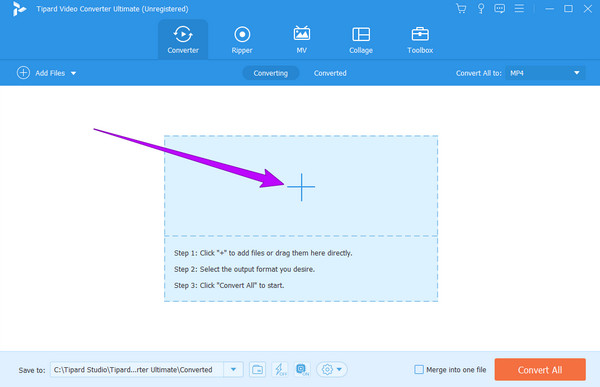
Paso 3Una vez que se cargan los archivos de audio, haga clic en el botón de flecha hacia abajo en el Convertir todo a sección. Entonces, bajo el Video opción, busque la MP4 formato, haga clic en él y haga clic en su codificador preferido en el lado derecho de la interfaz.
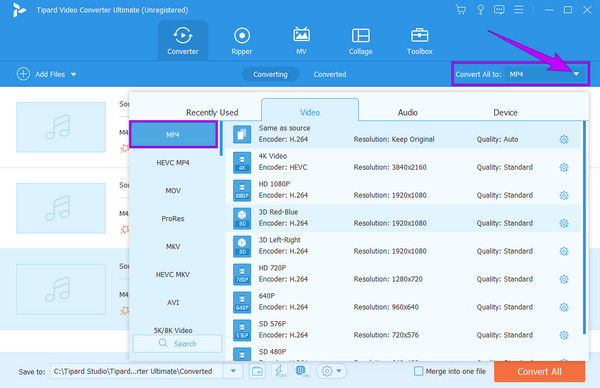
Paso 4Después de eso, ahora puedes presionar el Convertir todo botón rojo en la parte inferior de la interfaz principal. Al hacer clic en este botón, comenzará el rápido proceso de conversión y podrá verificar los archivos recién convertidos después.
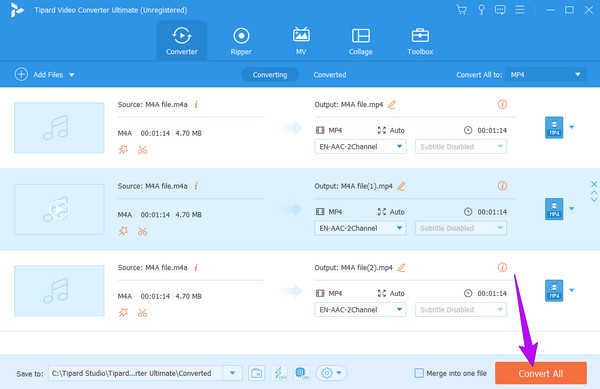
2. Convertidor de M4A a MP4 en línea - ZamZar
ZamZar, un convertidor de archivos multimedia en línea, ocupa el segundo lugar en nuestra lista. Esta herramienta en línea puede cambiar el archivo M4A a MP4 de forma gratuita. Además, admite muchos formatos de salida diferentes para video, audio, imagen, zip, documento y libro electrónico. Similar a la primera herramienta de conversión, ZamZar le permite cargar y convertir numerosos archivos porque facilita la conversión por lotes. Además, esta herramienta en línea le permite cargar sus archivos M4A desde Google Drive, Dropbox y OneDrive además de su carpeta local. Además, puedes usar esta herramienta para convertir MP4 a M4A. Sin embargo, como inconveniente, ZamZar no puede admitir otros formatos de audio populares. Por lo tanto, si aún lo encuentra excelente para usar, estos son los pasos simplificados para convertir M4A a MP4 usándolo.
Paso 1Usando cualquier navegador en su computadora, visite el sitio web principal de ZamZar.
Paso 2Al llegar a su página principal, haga clic en el Seleccionar archivos botón para cargar sus archivos M4A.
Paso 3Después de eso, establezca la salida como MP4 y luego haga clic en el Convertir ahora del botón.
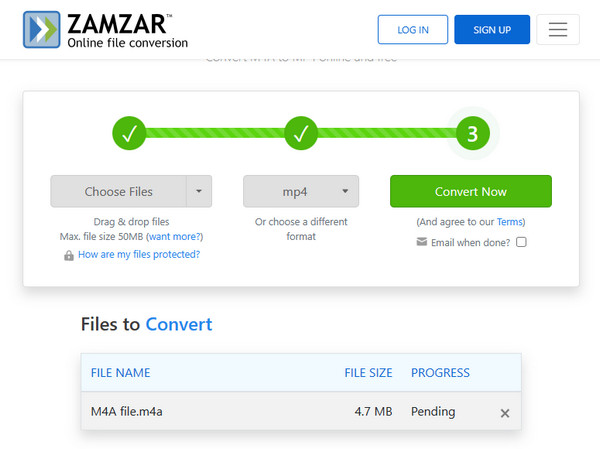
3. Convertidor de vídeo para iPhone
Esta vez, tengamos la aplicación Video Converter que puedes usar en iPhone y iPad. Es una aplicación móvil de conversión que admite muchos formatos de entrada y salida, incluidos M4A y MP4. Con esta aplicación, necesitará tener el proceso de conversión en un servidor en la nube, lo que le llevará un tiempo mínimo completarlo. Por lo tanto, tenga en cuenta que enviará sus archivos a su servidor. Si eres usuario de Android, puedes explorar convertidores de vídeo para Android haga clic aquí
Paso 1Obtenga esta aplicación de su App Store y ejecútela después de la instalación.
Paso 2Ahora, elija una fuente de archivo donde se encuentren sus archivos M4A. Tóquelo, luego cargue sus archivos en la interfaz.
Paso 3Luego, seleccione MP4 como su formato de salida y toque el Convertir archivo para comenzar el proceso de conversión
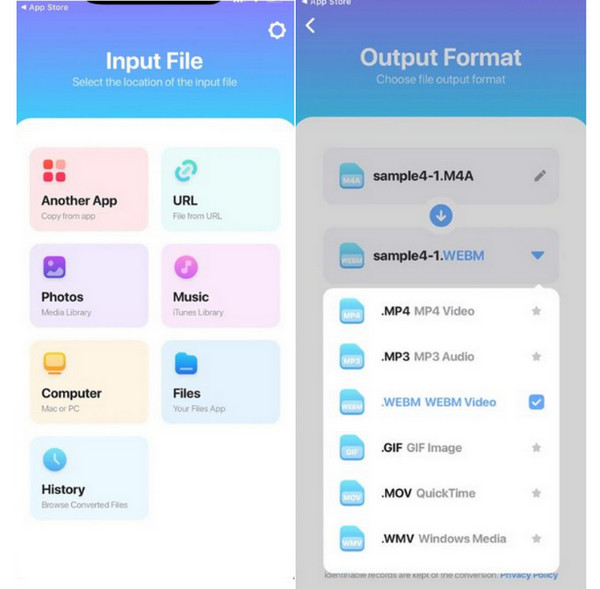
Parte 3. Preguntas frecuentes sobre la conversión de M4A a MP4
¿Puedo volver a convertir MP4 a M4A?
Sí. Después de transformar sus archivos M4A en archivos de video en formato MP4, puede convertirlos fácilmente usando un conversor de MP4 a M4A en línea. Convertidor de nube.
¿La conversión de archivos M4A reduce la calidad?
No, si usas una herramienta como Tipard Video Converter Ultimate. Este tipo de herramienta mantiene de forma segura la alta calidad de su archivo.
¿Puedo mejorar la calidad de M4A?
No. Los archivos M4A ya han alcanzado su nivel de calidad más alto. Por lo tanto, no hay forma de mejorarlos más.
¿Puedo usar VLC para convertir M4A a MP4?
Sí, hay un Convertir / Guardar Bajo el Medios en VLC para que puedas convertir M4A a MP4 sin problemas. Es más, puedes grabar DVD con VLC usando el Transmite .
Conclusión
Ahí tienes. Acabas de adquirir diferentes M4A a MP4 convertidores con una comprensión más profunda de dichos archivos. Elija cuál se adaptará a su capacidad y dispositivo. Pero, en cuanto a los muchos usuarios que probaron los enfoques dados, casi todos eligieron Tipard Video Converter Ultimate. Esto se debe a sus funciones de gama alta y su proceso de conversión ultrarrápido, incluso en archivos masivos.